दूरस्थ डेस्कटॉप सेवाएँ Windows 11/10 में उच्च CPU का कारण बनती हैं
यदि आप Windows 11/10RDP (रिमोट डेस्कटॉप प्रोटोकॉल) कनेक्शन के माध्यम से मैग्निफायर ऐप का उपयोग करते(use the Magnifier app) समय dwm.exe द्वारा उच्च CPU उपयोग को(high CPU usage by dwm.exe) देखते हैं, तो यह पोस्ट आपकी मदद करने के लिए है। इस पोस्ट में, हम इस समस्या के संभावित कारण की पहचान करेंगे, साथ ही वह समाधान भी प्रदान करेंगे जिससे आप इस समस्या को कम करने का प्रयास कर सकते हैं।
आइए एक विशिष्ट परिदृश्य पर एक नज़र डालें जहाँ आप इस उच्च CPU उपयोग(high CPU usage) समस्या का सामना कर सकते हैं।
जब आप दूरस्थ डेस्कटॉप प्रोटोकॉल(Remote Desktop Protocol) ( RDP ) सत्र के माध्यम से दूरस्थ Windows 10-आधारित कंप्यूटर पर मैग्निफ़ायर(Magnifier) ऐप का उपयोग करते हैं, तो dwm.exe प्रक्रिया का CPU उपयोग बढ़ जाता है। (CPU)ऐसा तब होता है जब मैग्निफायर(Magnifier) में स्मूदिंग सक्षम होती है(smoothing is enabled) । यह सुविधा विंडोज 10(Windows 10) में डिफ़ॉल्ट रूप से सक्षम है ।
आप इस समस्या का अनुभव करते हैं क्योंकि RDP सॉफ़्टवेयर रेंडरर का उपयोग करता है। सॉफ्टवेयर रेंडरर ग्राफिक्स कमांड को चलाने के लिए सीपीयू का उपयोग करता है।(CPU)
मैग्निफायर(Magnifier) ऐप RDP कनेक्शन में उच्च CPU उपयोग का कारण बनता है
जब आप Windows 11/10आरडीपी(RDP) कनेक्शन के माध्यम से मैग्निफायर(Magnifier) ऐप का उपयोग करते हैं और यदि यह उच्च CPU उपयोग dwm.exe का कारण बनता है, तो आप समस्या को हल करने के लिए नीचे दिए गए निर्देशों का पालन कर सकते हैं।
विंडोज़ 11

यदि Windows 11 में मैग्निफ़ायर(Magnifier) का उपयोग करते समय दूरस्थ डेस्कटॉप सेवाएँ (Remote Desktop Services)उच्च CPU(High CPU) का कारण बनती हैं :
- विंडोज 11 सेटिंग्स खोलें
- सुलभता सेटिंग खोलें
- दाईं ओर, मैग्निफ़ायर पर क्लिक करें(Magnifier)
- प्रकटन सेटिंग्स का पता लगाएँ
- छवियों और टेक्स्ट के चिकने किनारों के(Smooth edges of images and text) लिए स्लाइडर को बंद पर टॉगल करें ।
विंडोज 10
प्रदर्शन में सुधार करने के लिए, विंडोज 10 (Windows 10) मैग्निफायर(Magnifier) ऐप में स्मूथिंग को अक्षम करें ।
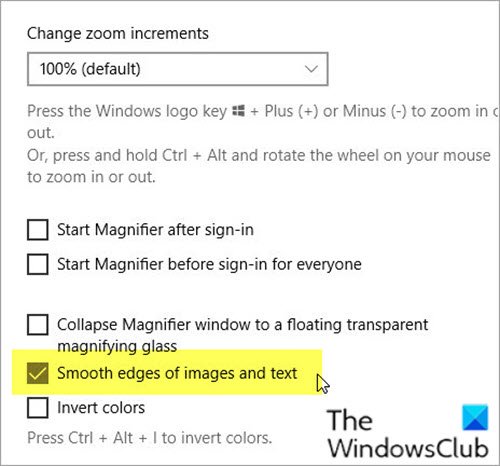
ऐसे:
- सेटिंग्स ऐप खोलने के(open the Settings app) लिए विंडोज की + I दबाएं ।
- पहुंच में आसानी का(Ease of Access.) चयन करें ।
- आवर्धक(Magnifier.) का चयन करें ।
- अब, इमेज और टेक्स्ट के चिकने किनारों को(Smooth edges of images and text) चेक बॉक्स साफ़ करें।
- सेटिंग्स ऐप से बाहर निकलें।
एक बार जब आप इस क्रिया को पूरा कर लेते हैं, तो dwm.exe द्वारा उच्च CPU उपयोग(high CPU usage by dwm.exe) जब आप Windows 11/10RDP ( रिमोट डेस्कटॉप प्रोटोकॉल(Remote Desktop Protocol) ) कनेक्शन के माध्यम से मैग्निफायर(Magnifier) ऐप का उपयोग करते हैं, तो इसका समाधान किया जाना चाहिए।
डेस्कटॉप विंडो मैनेजर (dwm.exe)
डेस्कटॉप विंडो मैनेजर(Desktop Window Manager) ( DWM , पहले डेस्कटॉप कंपोजिटिंग इंजन(Desktop Compositing Engine) या DCE ) Windows 11/10 में विंडो मैनेजर है, जो विंडोज(Windows) के ग्राफिकल यूजर इंटरफेस को रेंडर करने के लिए हार्डवेयर एक्सेलेरेशन के उपयोग को सक्षम बनाता है । DWM.exe विंडोज़(Windows) में उन सभी दृश्य प्रभावों को प्रस्तुत करता है जैसे पारदर्शी विंडोज़, लाइव टास्कबार थंबनेल, Flip3D Alt-tab विंडोज़ स्विचर, और यहां तक कि उच्च-रिज़ॉल्यूशन मॉनिटर समर्थन।
Related posts
Windows 11/10 . में सेवाओं और नियंत्रक ऐप के उच्च CPU उपयोग को ठीक करें
Windows 11/10 में दूरस्थ डेस्कटॉप कनेक्शन की संख्या बढ़ाएँ
विंडोज 11/10 में रिमोट डेस्कटॉप कनेक्शन शॉर्टकट बनाएं
दूरस्थ डेस्कटॉप Windows 11/10 पर दूरस्थ कंप्यूटर से कनेक्ट नहीं हो सकता
फिक्स रिमोट डेस्कटॉप विंडोज 11/10 में कंप्यूटर त्रुटि नहीं ढूंढ सकता है
विंडोज 11/10 के लिए माइक्रोसॉफ्ट रिमोट डेस्कटॉप ऐप
दूरस्थ रूप से साइन इन करने के लिए, आपको दूरस्थ डेस्कटॉप सेवाओं के माध्यम से साइन इन करना होगा
Windows 11/10 में उच्च CPU उपयोग के कारण PowerShell को ठीक करें
विंडोज 10 . के लिए सर्वश्रेष्ठ मुफ्त रिमोट डेस्कटॉप सॉफ्टवेयर
विंडोज 10 (या विंडोज 7) में रिमोट डेस्कटॉप कैसे सक्षम करें
Windows 11/10 में DISM का उपयोग करते समय दूरस्थ प्रक्रिया कॉल विफल त्रुटि
मैक के लिए रिमोट डेस्कटॉप का उपयोग करके विंडोज पीसी को कैसे नियंत्रित करें
Windows 11 में दूरस्थ डेस्कटॉप कनेक्शन से इतिहास प्रविष्टियाँ निकालें
रिमोट डेस्कटॉप काम नहीं कर रहा है या विंडोज 11/10 में कनेक्ट नहीं होगा
Windows 11/10 पर सेवा प्रबंधक में Windows इंस्टालर सेवा अनुपलब्ध
WMI प्रदाता होस्ट (WmiPrvSE.exe) Windows 11/10 में उच्च CPU उपयोग
विंडोज 11/10 में सीपीयू उपयोग को कैसे जांचें, कम करें या बढ़ाएं
विंडोज 11/10 होम में रिमोट डेस्कटॉप (आरडीपी) का उपयोग कैसे करें
बैकग्राउंड इंटेलिजेंट ट्रांसफर सर्विस विंडोज 11/10 में काम नहीं कर रही है
दूरस्थ डेस्कटॉप सत्र से स्विच करने के बाद Windows कुंजी अटक गई
